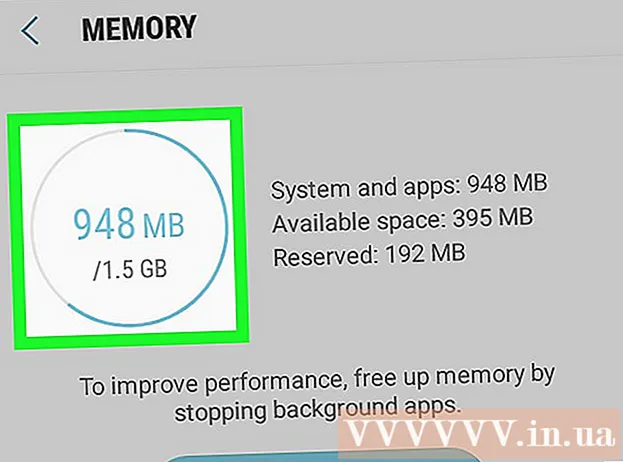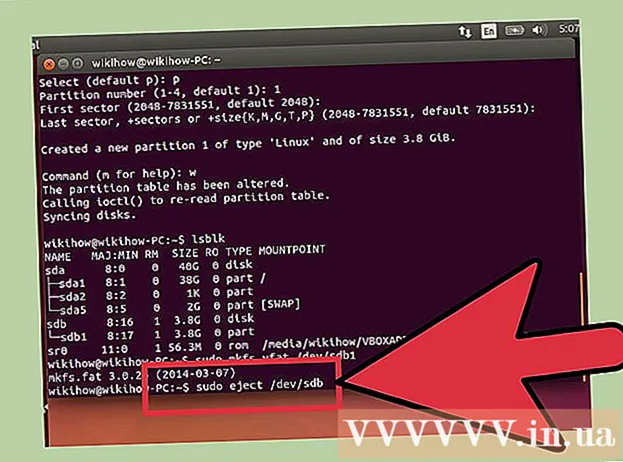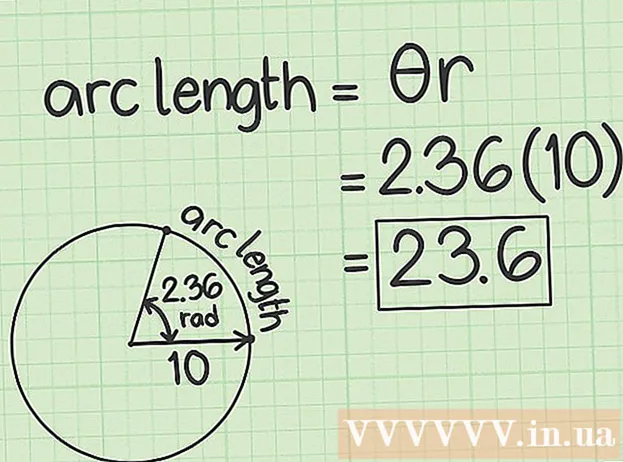Schrijver:
John Stephens
Datum Van Creatie:
27 Januari 2021
Updatedatum:
1 Juli- 2024
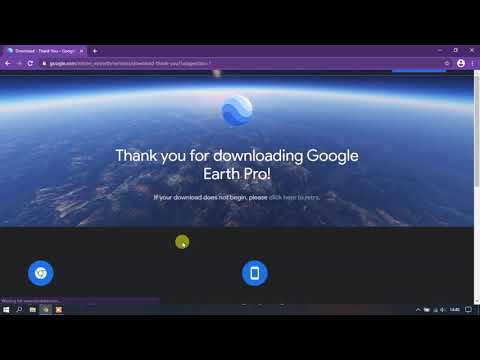
Inhoud
Heb je ooit willen inzoomen op de hele wereld, plaatsen en oriëntatiepunten met slechts één klik bekijken? Met Google Earth kunt u navigeren in een virtuele wereld die is opgebouwd uit satellietbeelden. Het is heel eenvoudig, u hoeft alleen Google Earth te installeren. Deze installatie duurt slechts enkele minuten; U kunt het programma zelfs gewoon in uw webbrowser installeren of de app downloaden naar uw telefoon of tablet.
Stappen
Methode 1 van 3: Installeer Google Earth op een computer
Controleer of de computer aan de vereisten voldoet. Om het Google Earth-programma uit te voeren, moet de computer aan de minimale hardwarevereisten voldoen en een computer gebruiken met een sterkere hardwareconfiguratie. Als zodanig kunnen de meeste moderne computers dit programma vrijwel zonder problemen uitvoeren. Dit zijn de aanbevolen specificaties om dit programma het beste uit te voeren:
- Ramen:
- Besturingssysteem: Windows 7 of Windows 8
- CPU: Pentium 4 2,4 GHz +
- RAM: 1 GB +
- Vrije ruimte op de harde schijf: 2GB +
- Internetsnelheid: 768 Kbps
- Grafische kaart: DX9 256 MB +
- Weergave: 1280x1024 +, 32-bits
- Mac OS X:
- Besturingssysteem: OS X 10.6.8+
- CPU: Dual Core Intel
- RAM: 1 GB +
- Vrije ruimte op de harde schijf: 2GB +
- Internetsnelheid: 768 Kbps
- Grafische kaart: DX9 256 MB +
- Scherm: 1280x1024 +, miljoenen kleuren
- Linux:
- Kernel 2.6+
- glibc 2.3.5 met NPTL of hoger
- x.org R6.7 of hoger
- RAM: 1 GB +
- Vrije ruimte op de harde schijf: 2GB +
- Internetsnelheid: 768 Kbps
- Grafische kaart: DX9 256 MB +
- Weergave: 1280x1024 +, 32-bits
- Het Google Earth-programma wordt meestal ondersteund op Ubuntu
- Ramen:

Bezoek de Google Earth-website. Het Google Earth-programma kan gratis worden gedownload vanaf de Google-website. Wanneer u de website van Google Earth bezoekt, wordt u begroet met het bericht "Hallo, Earth" en een willekeurige afbeelding van Google Maps.
Klik met je muis op de link "Google Earth". In het midden van de pagina worden twee opties weergegeven: Google Earth en Google Earth Pro. De standaardversie van Google Earth zal gratis zijn, maar de Pro-versie kost geld omdat deze een verscheidenheid aan tools heeft voor marketeers en zakelijke planners.
Klik op de optie Desktop. Hiermee gaat u naar de pagina "Google Earth voor desktop". Merk op dat deze versie ook gebruikt kan worden voor laptops; "Desktop" verwijst meestal naar desktop-applicaties in plaats van browser-gebaseerde applicaties.
Klik op de knop "Google Earth downloaden". Deze knop bevindt zich in de rechterbenedenhoek van het afbeeldingsvenster op de pagina Google Earth voor computers.
Lees en ga akkoord met de Servicevoorwaarden. Voordat u gaat downloaden, moet u het beleid lezen. Door het programma te downloaden, gaat u akkoord met de Servicevoorwaarden en het Privacybeleid.
Klik op "Akkoord en download". Het installatieprogramma wordt naar uw computer gedownload. Afhankelijk van uw browserinstellingen moet u mogelijk akkoord gaan met de download voordat u met de installatie begint.
- Het juiste installatieprogramma voor het besturingssysteem wordt automatisch gedownload.

- Het juiste installatieprogramma voor het besturingssysteem wordt automatisch gedownload.
Installeer Google Earth. Nadat de installatiebestanden zijn gedownload, gaat u verder met installeren:
- ramen - Dubbelklik op het gedownloade installatiebestand. Het programma maakt verbinding met de Google Earth-server en downloadt de benodigde bestanden. Wacht even, Google Earth zal zichzelf installeren en dan automatisch starten zodra de installatie is voltooid. U hoeft tijdens het installatieproces geen opties te installeren.
- Mac - Dubbelklik op het gedownloade bestand met de extensie .dmg om de nieuwe map met de Google Earth-applicatie te openen. Sleep dit pictogram naar de applicatiemap. U kunt nu Google Earth starten door op het pictogram van het programma in de map Toepassingen te klikken.
- Ubuntu Linux - Open de Terminal (met de toetsencombinatie (Ctrl+Alt+T), importeren sudo apt-get install lsb-coreen druk op de toets ↵ Enter. Nadat het lsb-core-pakket is geïnstalleerd (of al is geïnstalleerd), dubbelklikt u op het.deb-bestand dat is gedownload van de Google Earth-website. Daarna wordt Google Earth geïnstalleerd en vindt u het in Toepassingen → Internet.
Ga aan de slag met Google Earth. Zodra Google Earth is geïnstalleerd, kunt u Google Earth gaan gebruiken. Wanneer u deze applicatie voor de eerste keer opent, verschijnt er een venster met advies en instructies voor het gebruik ervan. Als je wilt, kun je lezen; zo niet, dan kunt u dit venster uitschakelen.
- U kunt inloggen met uw Google-account om naar de kaarten en opgeslagen locaties te linken.
Methode 2 van 3: Installeer de Google Earth-plug-in voor browser
Test uw browser om te zien of deze aan de vereisten voldoet. U kunt een browserinvoegtoepassing downloaden waarmee u wereldwijd Google Earth op een webpagina kunt bekijken en Earth View inschakelen in Google Maps. Zorg ervoor dat uw computer voldoet aan de systeemvereisten van Google Earth (zie vorige sectie) en dat uw browser een van de volgende of recentere browsers is:
- Chrome 5.0+
- Internet Explorer 7+
- Firefox 2.0+ (3.0+ OS X)
- Safari 3.1+ (OS X)
Bezoek de website van Google Earth. U kunt de Google Earth-plug-in downloaden van de website van Google. Wanneer u de website van Google Earth bezoekt, wordt u begroet met het bericht "Hallo, Earth" en willekeurige afbeeldingen van Google Maps.
Klik op de link "Google Earth". In het midden van de pagina worden twee opties weergegeven: Google Earth en Google Earth Pro. De Google Earth-plug-in is voor iedereen gratis.
Klik op Webopties. De Google Earth-plug-inpagina wordt onmiddellijk geladen. Google zal proberen de plug-in automatisch te installeren. Afhankelijk van uw browserinstellingen moet u mogelijk de instelling bevestigen voordat u gaat downloaden.
- Merk op dat Firefox-gebruikers geen plug-ins kunnen installeren terwijl Firefox actief is. Daarom moet u de plug-in met een andere browser installeren. De plug-in deelt alle geïnstalleerde browsers.
Bekijk de plug-in. Zodra de plug-in is geïnstalleerd, vernieuwt u de actieve pagina door op de (F5). U zou de voortgang van het wereldwijde laden van Google Earth in het midden van de webpagina moeten zien.
- U ziet een bericht onder de wereldbol dat u de plug-in met succes hebt geïnstalleerd.
Methode 3 van 3: Installeer Google Earth op een mobiel apparaat
Open de app store van uw mobiele apparaat. Google Earth is gratis beschikbaar voor zowel Android- als iOS-apparaten. U kunt Google Earth op zowel telefoons als tablets gebruiken.
- U kunt ook een directe link naar de applicatie in de winkel vinden door naar de Google Earth-website op uw telefoon te gaan, "Mobiel" te selecteren en vervolgens op de betreffende link voor uw apparaat te klikken. vriend.
Zoek de Google Earth-app. Zorg ervoor dat u de gratis Google Inc.-app downloadt.
Installeer apps. Voor Android: druk op de knop Installeren om de app te downloaden. Klik op iOS-apparaten op de knop Gratis en vervolgens op de knop Installeren die wordt weergegeven. Mogelijk moet u uw accountwachtwoord invoeren.
- Als u datalimieten voor uw service heeft, moet u mogelijk apps downloaden terwijl u verbinding heeft met wifi.
Open de app. Na installatie verschijnt de app op het startscherm of de app-lade. Klik op het applicatiepictogram om Google Earth te openen en te gebruiken. Naar onze mening zou je de eerste tutorial over het gebruik van je vinger voor globale navigatie moeten doorbladeren.
- Standaard begint Google Earth in te zoomen op de locatie die is gedefinieerd door uw GPS-apparaat en Wi-Fi-verbinding.